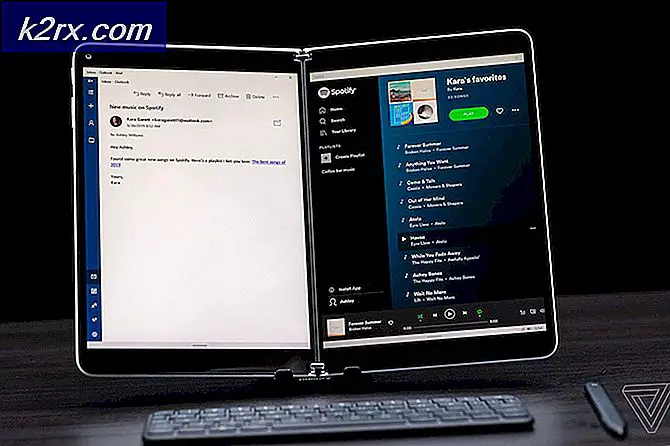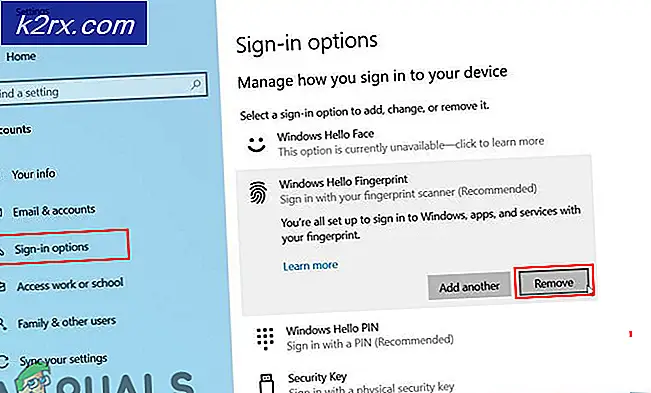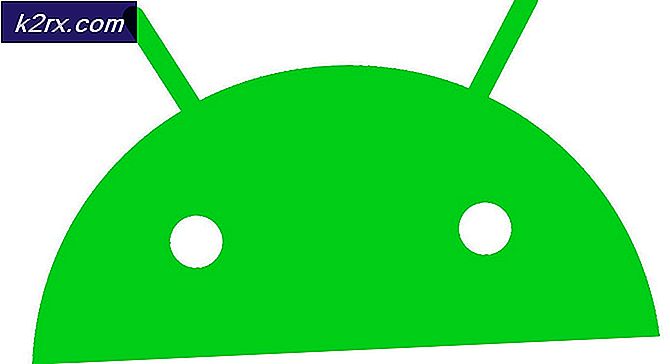Oplossing: Google Play Error 495
Foutcode (495) op uw Android-telefoon verschijnt wanneer de app die u probeert te downloaden, niet wordt gedownload. Technisch gezien komt het probleem naar voren wanneer de verbinding met de afspeelservers waarbij de app wordt gehost, geen oplossing biedt of om een of andere reden niet kan worden gesynchroniseerd met de servers.
In deze gids zal ik twee methoden voor u opsommen, in het geval de eerste niet werkt, probeer de tweede en dat zou moeten werken.
Methode 1: Apps opnieuw instellen
1. Ga naar Instellingen
2. Tik op Toepassingsbeheer of Apps
3. Tik op Alles (indien beschikbaar) of Schuif naar Alles
4. Tik op de aanraakknop om menu / eigenschappen te openen en kies Apps opnieuw instellen of App-voorkeuren opnieuw instellen . Hiermee worden de apps niet verwijderd, maar alleen gereset.
Methode 2: Schakel Downloadbeheer uit en opnieuw in
1. Ga naar Instellingen
PRO TIP: Als het probleem zich voordoet met uw computer of een laptop / notebook, kunt u proberen de Reimage Plus-software te gebruiken die de opslagplaatsen kan scannen en corrupte en ontbrekende bestanden kan vervangen. Dit werkt in de meeste gevallen, waar het probleem is ontstaan door een systeembeschadiging. U kunt Reimage Plus downloaden door hier te klikken2. Tik op Apps
3. Zoek Download Manager en open App Details
4. Schakel het uit, schakel het vervolgens weer in en test.
Als je de mogelijkheid hebt om apps te vernieuwen, probeer dit dan ook.
Methode 3: Start Google Framework Services opnieuw
1. Ga naar Instellingen en Tik op Apps
2. Tik op Alle apps of Veeg naar Alle en open vervolgens de Google Services Framework-app
3. Open App-details en tik op Forceer stop en tik vervolgens op Cache wissen en test.
Methode 4: Verbinding controleren
1. Als uw telefoon is verbonden met wifi, zet dan de router 5 minuten uit en ook de telefoon.
Als de telefoon rechtstreeks is verbonden met het netwerk van mobiele gegevensproviders, schakel dan over naar Wi-Fi indien beschikbaar, ga anders verder met het uitschakelen van de telefoon gedurende slechts 5 minuten.
2. Schakel de router in, wacht 5 minuten, schakel de telefoon in en test.
Methode 5: aangepaste DNS-servers instellen
1. Ga naar Instellingen
2. Selecteer Wi-Fi
3. Houd uw netwerknaam lang ingedrukt en selecteer vervolgens Wijzigen.
4. Schakel het selectievakje Geavanceerde opties weergeven in.
5. Wijzig de instellingen voor IP in Static.
6. Voeg DNS-server IP's toe als:
8.8.8.8
8.8.4.4
7. Sla de instelling op en maak opnieuw verbinding met Wifi.
PRO TIP: Als het probleem zich voordoet met uw computer of een laptop / notebook, kunt u proberen de Reimage Plus-software te gebruiken die de opslagplaatsen kan scannen en corrupte en ontbrekende bestanden kan vervangen. Dit werkt in de meeste gevallen, waar het probleem is ontstaan door een systeembeschadiging. U kunt Reimage Plus downloaden door hier te klikken